Cómo enviar varias imágenes por correo electrónico fácilmente
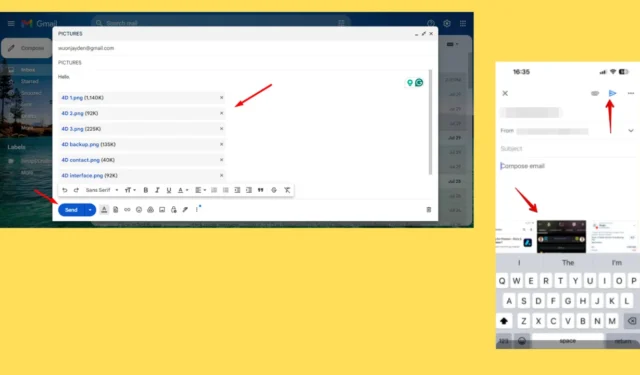
¿Quieres saber cómo enviar varias imágenes en un correo electrónico? Es una forma cómoda de compartir recuerdos, documentos o imágenes importantes con amigos, familiares o colegas. Ya sea que uses una computadora de escritorio o una aplicación móvil, es bastante sencillo.
A continuación te mostraré algunos métodos diferentes, ¡así que comencemos!
Cómo enviar varias imágenes en un correo electrónico desde una computadora de escritorio
Puedes enviar varias fotos en un correo electrónico a través de una carpeta comprimida o individualmente.
Enviar como carpeta comprimida
Estos son los pasos:
- Selecciona todas las imágenes que quieras.
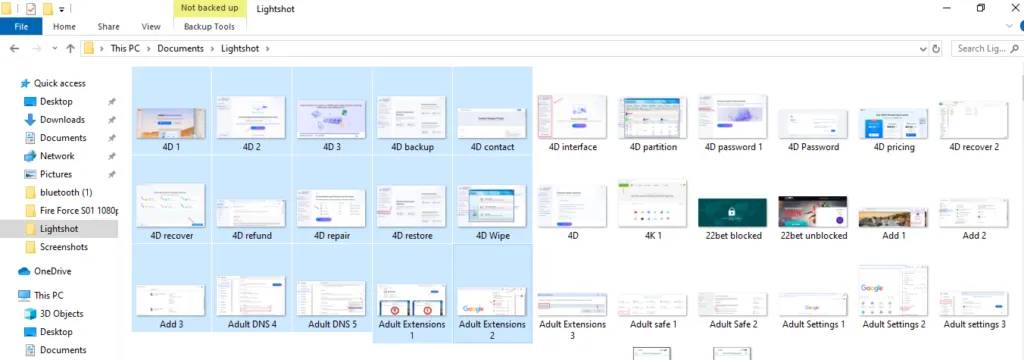
- Haga clic derecho sobre ellos, toque Enviar a y seleccione la carpeta comprimida.
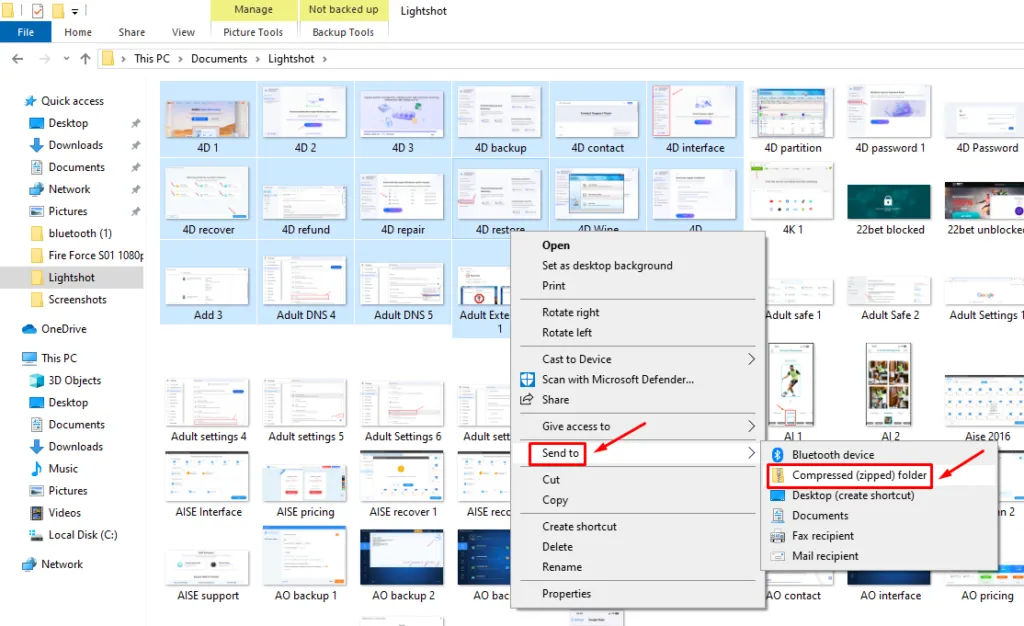
- Nómbralo y presiona Enter.
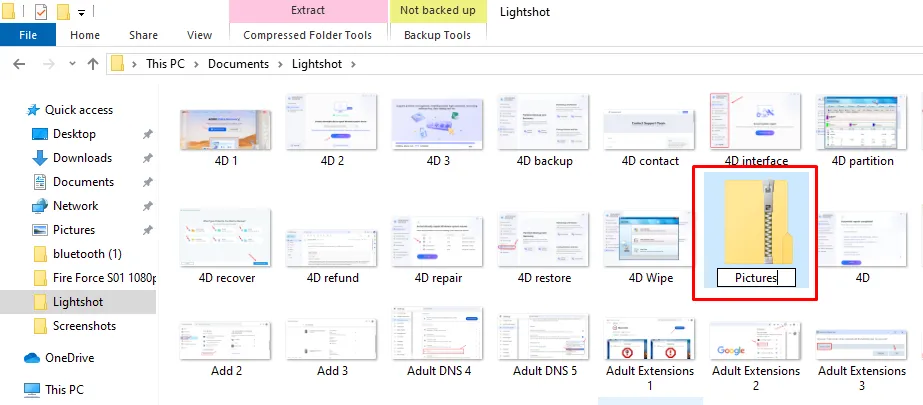
- Abra Gmail y haga clic en “ Redactar ” para iniciar un nuevo correo electrónico.
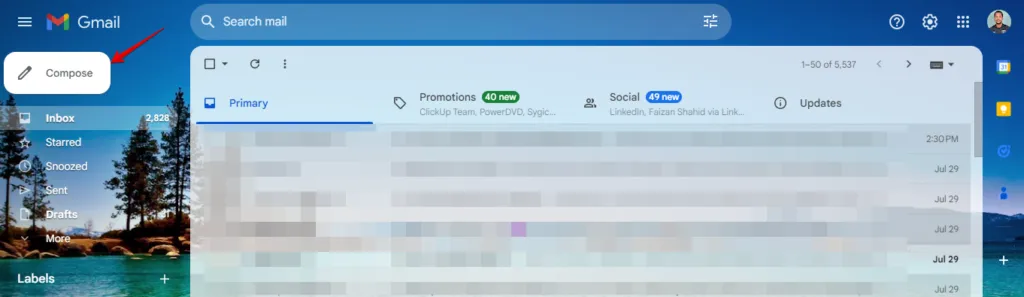
- Haga clic en el botón “ Adjuntar archivos ” (icono de clip).
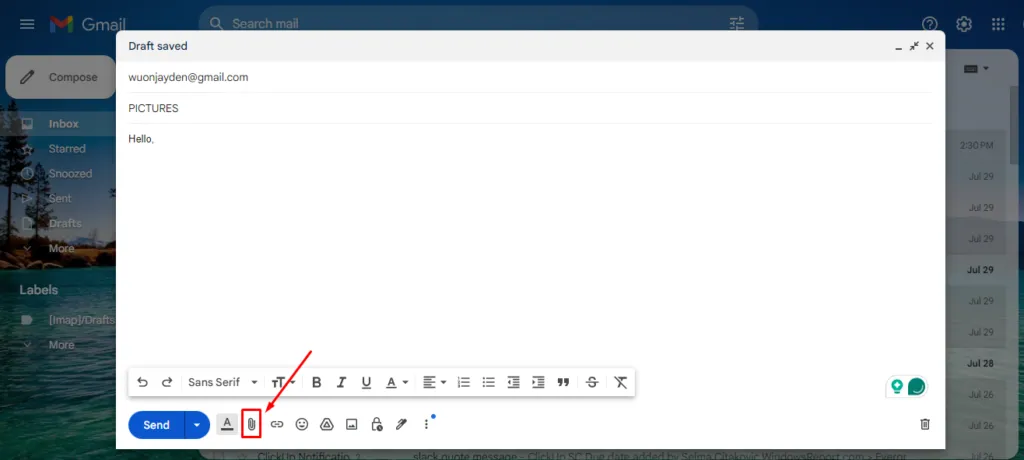
- Seleccione la carpeta comprimida o ingrese el nombre, luego presione Abrir.
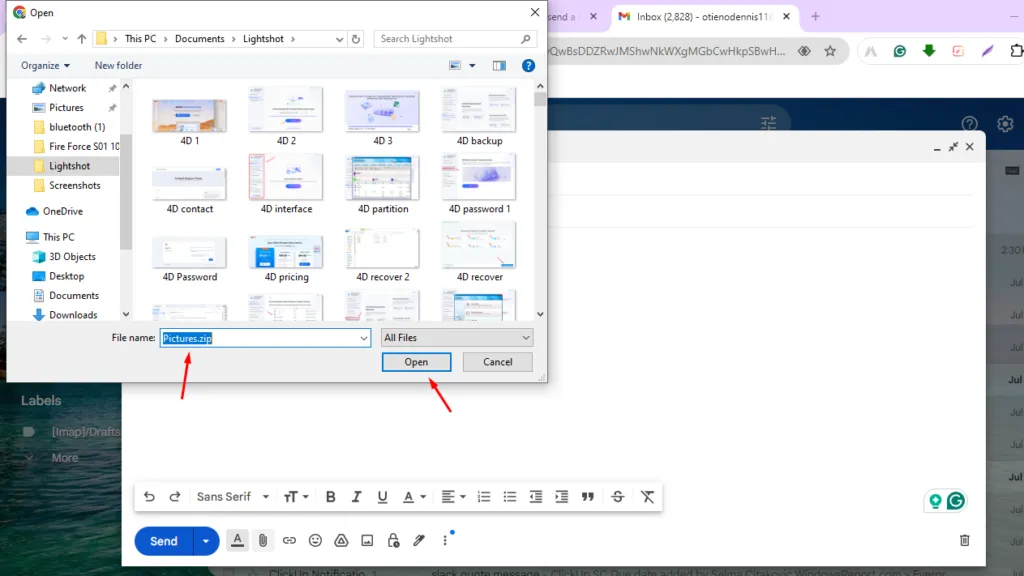
- La carpeta se adjuntará automáticamente al borrador de tu nuevo correo electrónico. Pulsa Enviar .
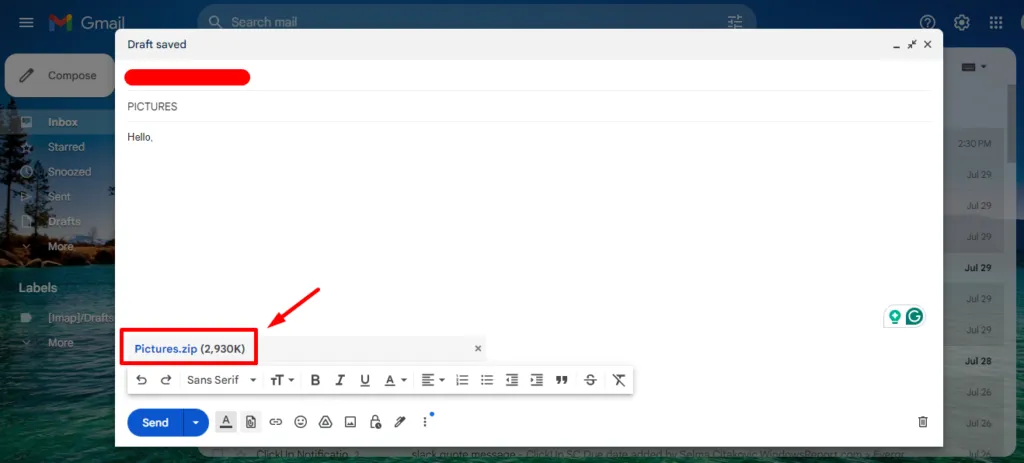
Enviar varias fotos individuales
Siga los pasos a continuación:
- Abra Gmail y haga clic en “ Redactar ” para iniciar un nuevo correo electrónico.
- Haga clic en el botón “ Adjuntar archivos ” (icono de clip).
- Mantenga presionada la tecla Ctrl y toque las imágenes que desea enviar. Haga clic en “ Abrir ” para adjuntarlas a su correo electrónico.
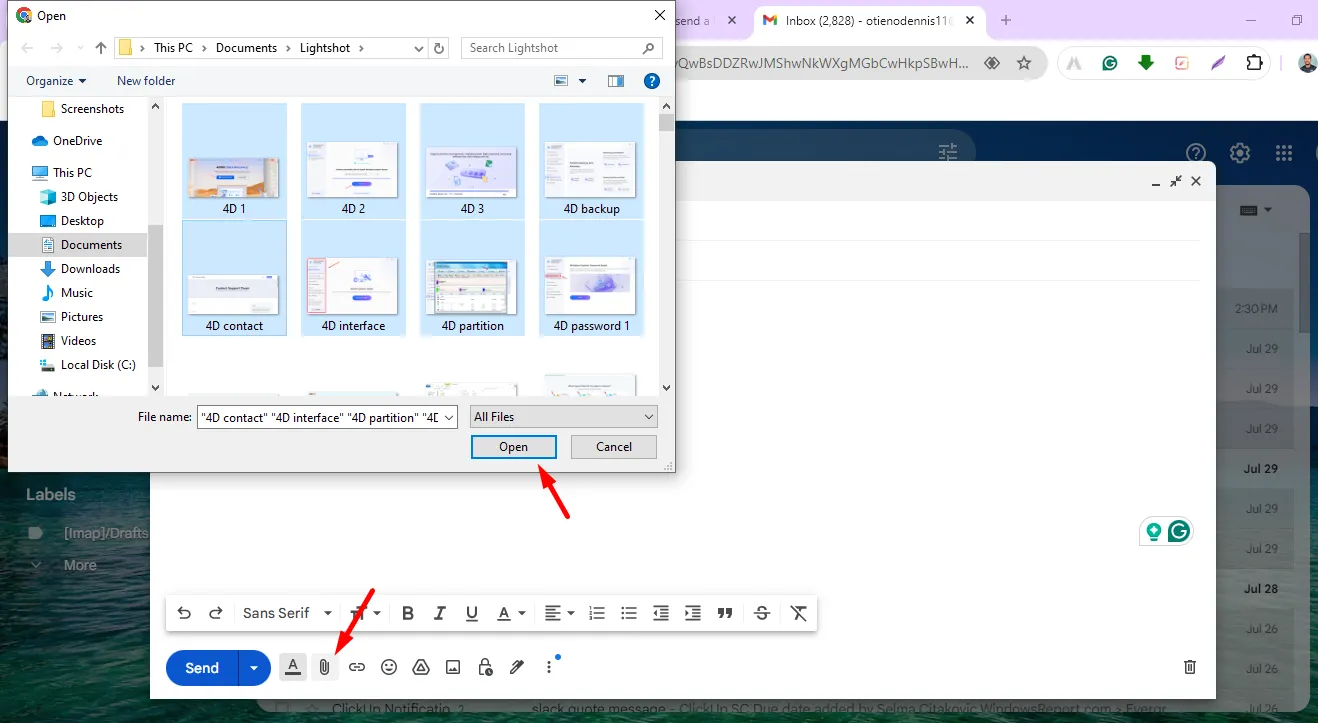
- Ahora, pulsa enviar.
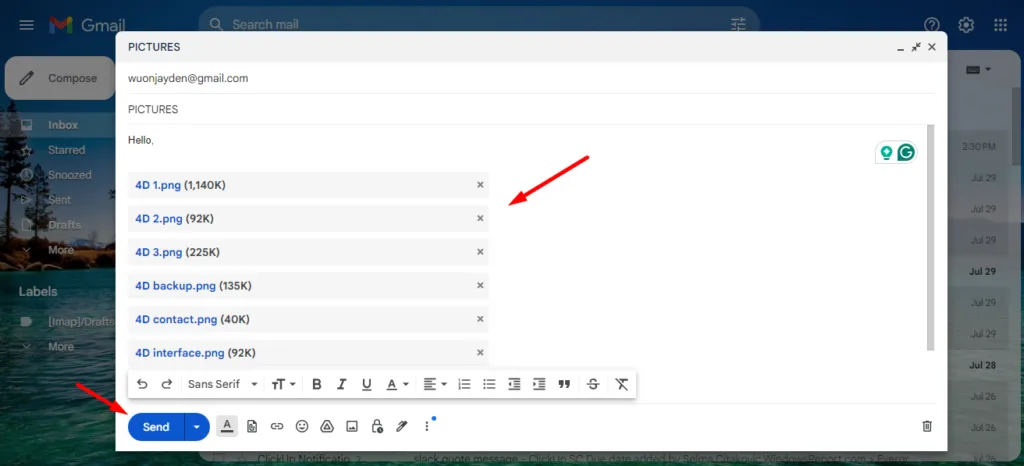
Cómo enviar varias imágenes en un correo electrónico desde un dispositivo móvil
También puedes usar tu teléfono para esto. Estos son los dos métodos:
Enviar desde la galería
Siga los pasos a continuación:
- Selecciona las imágenes que deseas enviar. La mayoría de las aplicaciones de galería te permiten seleccionar varias fotos manteniendo presionada una foto y tocando las demás.
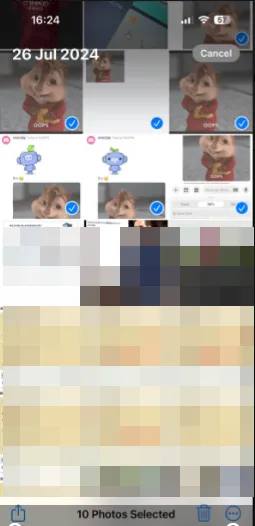
- Toca el ícono “ Compartir ” y elige tu Gmail entre las opciones para compartir.
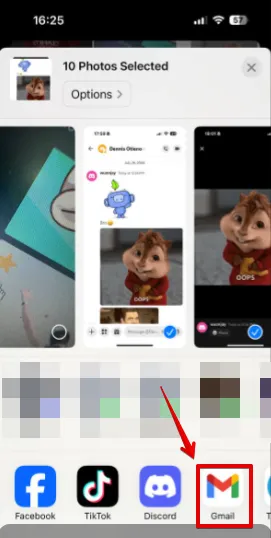
- Las imágenes seleccionadas se adjuntarán automáticamente a un nuevo borrador de correo electrónico. Agregue el destinatario y el asunto y toque Enviar .
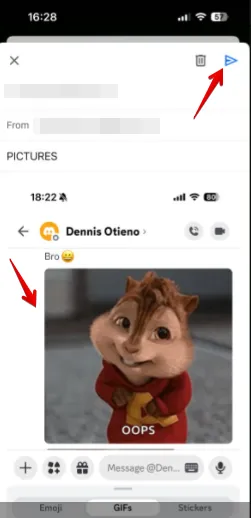
Enviar directamente desde el correo electrónico
Esto es lo que debes hacer:
- Abra su aplicación de cliente de correo electrónico y toque Redactar .
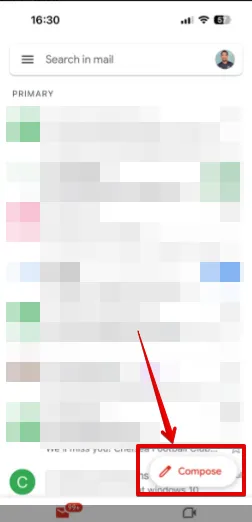
- Toca el icono de archivo adjunto (símbolo del clip). Puede aparecer en la parte superior o inferior de la pantalla.
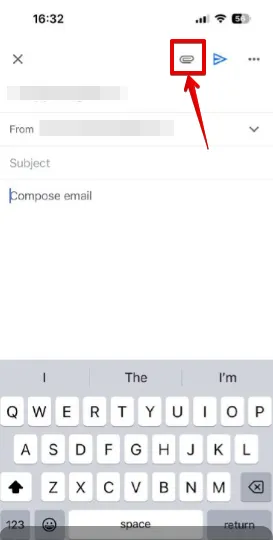
- Mantenga presionada una foto para seleccionarla y luego toque el resto que desea enviar. Toque Insertar .
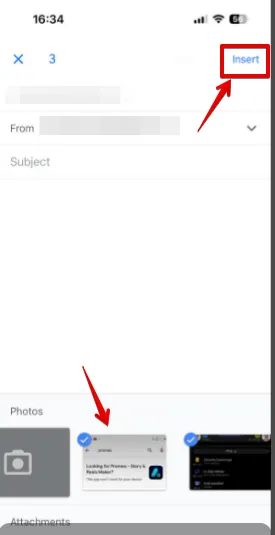
- Tus imágenes se adjuntarán a tu borrador. Pulsa Enviar.
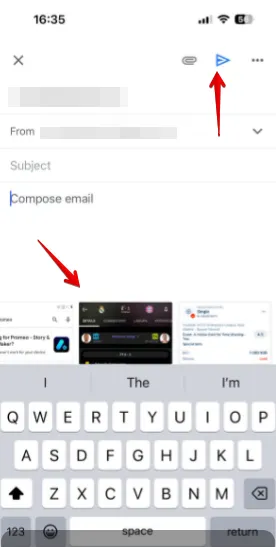
Ahora ya sabes cómo enviar varias imágenes en un correo electrónico. Ya sea que estés compartiendo fotos de vacaciones, imágenes relacionadas con el trabajo o cualquier otra cosa, tus destinatarios recibirán todo lo que quieras compartir. Además, si quieres enviar correos electrónicos grupales en Gmail y Outlook, tenemos lo que necesitas.



Deja una respuesta